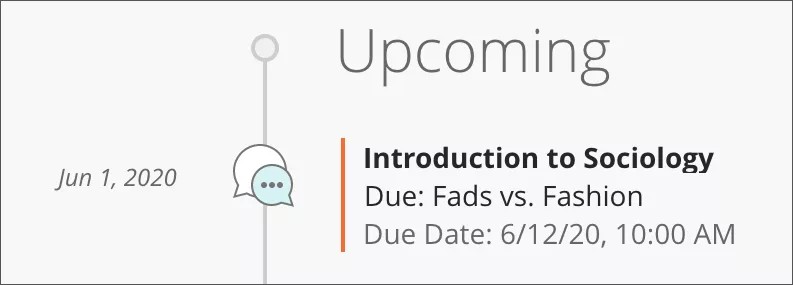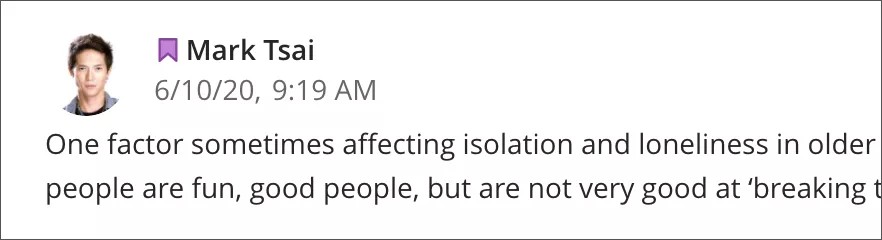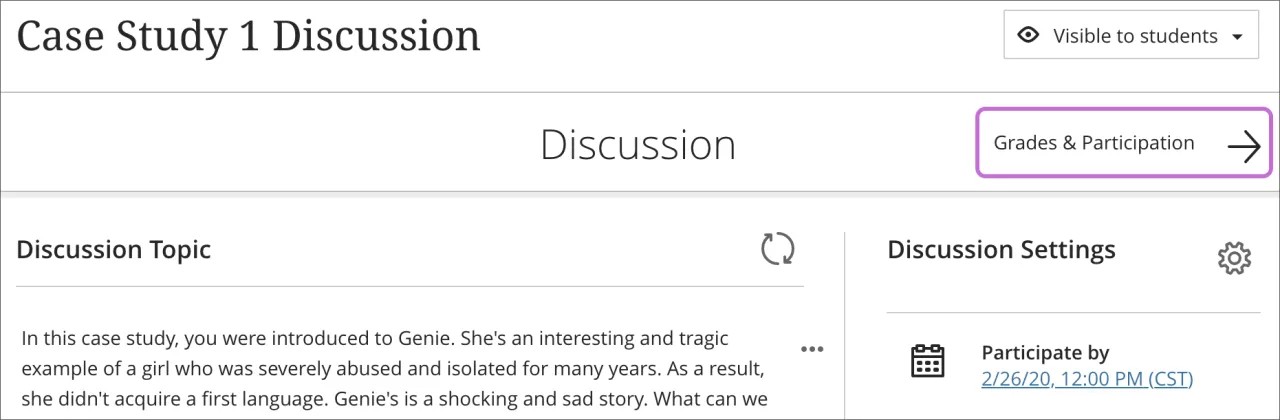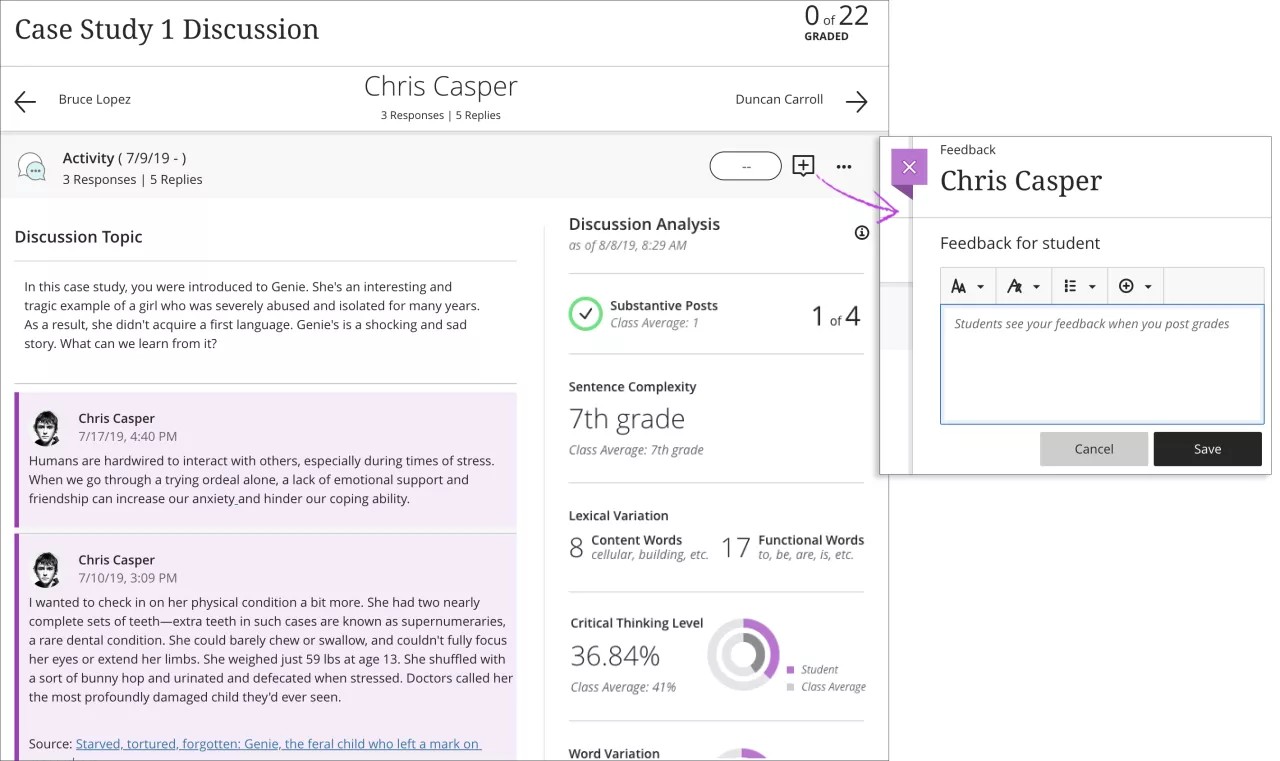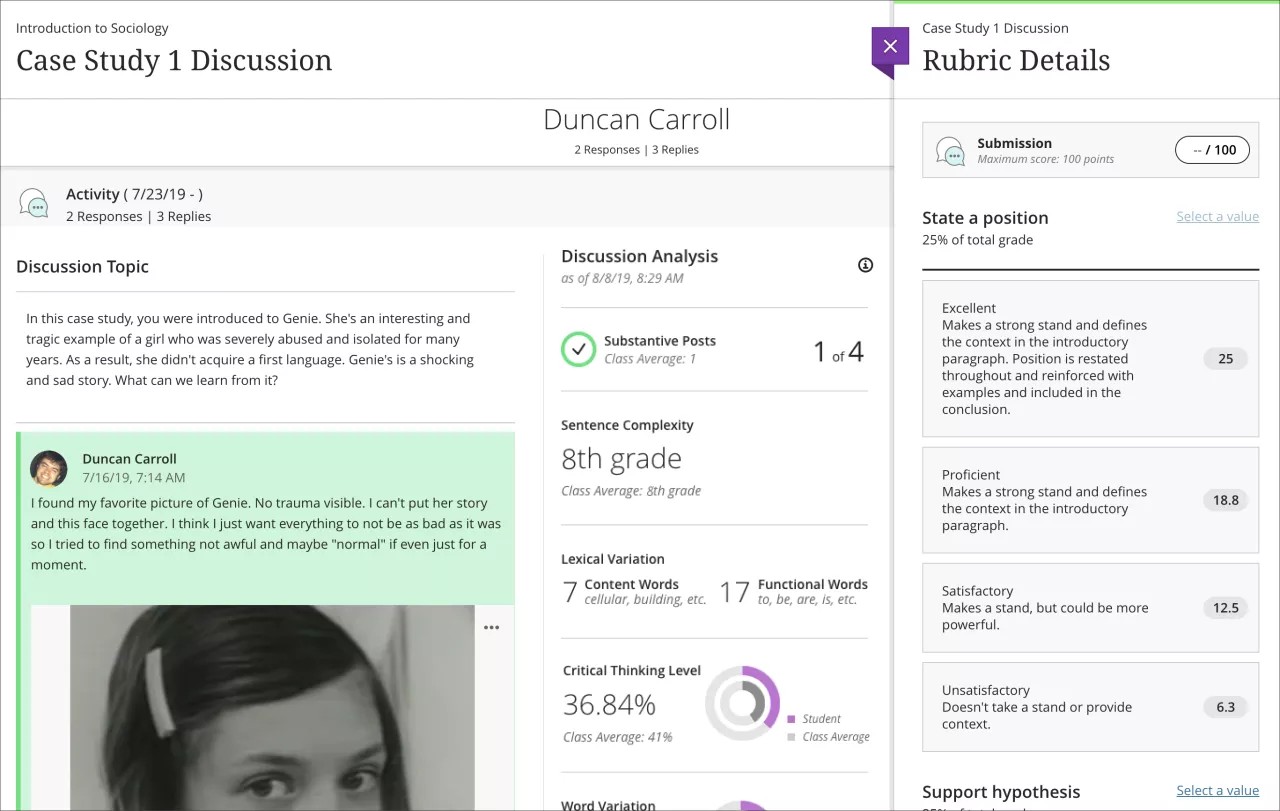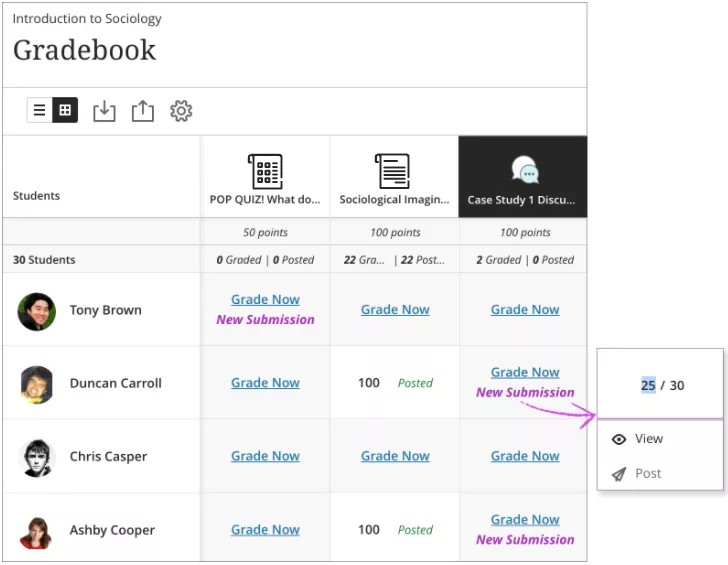This information applies only to the Ultra Course View.
This information applies only to the Ultra experience.
Inställningar för bedömda diskussioner
För att motivera deltagare att publicera genomtänkta bidrag kan du göra så att diskussionen räknas in i resultatet.
Välj ikonen Diskussionsinställningar för att öppna en panel med alternativ för din diskussion. I avsnittet Detaljer & information markerar du kryssrutan för Bedöm diskussion och fler alternativ visas, till exempel förfallodag och högsta poäng. De högsta poängen gäller en eller flera inlägg som har skapats av en deltagare. När du aktiverar bedömning av en diskussion skapas automatiskt en kolumn i Kursadministration och resultat.
Uppmuntra originella idéer. Vissa deltagare kanske förlitar sig på för mycket på andras tankar när de skriver sina svar. Dolda inlägg och svar kan bidra till att deltagarna bildar sina egna uppfattningar om ditt inledande diskussionsämne. Välj Efter inlägg om du vill dölja diskussionsaktiviteten från deltagarna tills de har skrivit ett inlägg i diskussionen. Om du vill använda både efter inlägg och grupper väljer du Efter inlägg innan du tilldelar grupper.
Ställ in förfallodatumet för deltagande. Du kan dölja diskussionen efter förfallodatumet så att deltagarna inte längre kan lägga till inlägg och svar eller redigera sina tidigare inlägg.
Hjälpmedel avseende tidsgränser gäller inte för diskussioner.
Välj resultatenhet. Du kan välja poäng, procentsats eller bokstav. Ange maximalt antal möjliga poäng för den bedöma diskussionen.
Tilldela kriterier. Efter att du har valt Bedöm diskussion kan du skapa eller lägga till ett befintligt kriterium så att deltagarna kan se kraven för det bedömda arbetet. Kriterier kan hjälpa dig att utvärdera deltagarinlämningar utifrån viktiga kriterier som du definierar. Du kan endast koppla ett kriterium till varje diskussion.
Koppla mål till diskussionen. Du och din institution kan använda mål för att mäta deltagarnas prestationer inom program och utbildningsplaner. När du skapar en diskussion kan du koppla ett eller flera mål till den. Välj Koppla till mål för att söka efter tillgängliga mål. När du har gjort diskussionen synlig kan deltagarna se målen så att de vet vad dina förväntningar är.
Använda grupper. Du kan skapa diskussionsgrupper och bedöma deltagarnas bidrag.
Klar? Klicka på Spara. Du kan redigera de här resultatinställningarna tills du börjar bedöma.
Kom ihåg att göra dina diskussioner synliga för deltagarna så att de kan bidra med sina idéer!
Aviseringar
Deltagare ser förfallodagen för deltagande i en bedömd diskussion på samma plats som andra förfallodagar eller händelser. Dessa aviseringar visas i aktivitetsflödet, den globala kalendern och kurskalendern.
Hjälpmedel
Deltagare med hjälpmedel visas med en ikon bredvid deras namn i Kursadministration och resultat, diskussioner och i deltagarförteckningen. Deltagare kan inte se vilka anpassningar du har lagt till. Endast inlämningsdagsanpassningen gäller för diskussioner.
Bedöma en diskussion
I bedömda diskussioner baseras resultaten på varje deltagares totala bidrag, inte varje enskilt inlägg. Kom ihåg: Deltagare kan bidra med och redigera sina inlägg fram till förfallodagen.
Du kan komma åt arbetsflödet för bedömning från följande områden:
- Klicka på Resultat i listan där ditt namn visas.
- Välj ikonen Kursadministration och resultat i navigeringsfältet högst upp på kurssidan. Välj den bedömda diskussionen i listan. Sidan Resultat & deltagande visas.
- Välj ikonen Diskussioner i navigeringsfältet högst upp på kurssidan. Välj den bedömda diskussionen i listan. Välj länken Resultat & deltagande.
På sidan Resultat & deltagande väljer du deltagarnas namn för att öppna sidor med deras bidrag. Deltagarnas inlägg och svar markeras på deras inlämningssidor.
Visa diskussionsanalysen för att se detaljerad information om deltagande, meningskomplexitet och nivå av kritiskt tänkande för varje deltagare. Dessa prestationsrelaterade insikter visar vem som har lågt deltagande eller kan behöva hjälp.
Ange ett resultat och återkoppling för den här deltagaren högst upp på sidan. Du kan lägga till ett numeriskt värde med fem eller färre siffror och två siffror efter ett decimaltecken. Klicka på återkopplingsikonen bredvid resultatkapseln för att öppna återkopplingspanelen. Återkopplingspanelen finns kvar på sidan av skärmen så att du kan bläddra igenom sidan och lägga till övergripande återkoppling. Du kan även bädda in en ljud-/videoinspelning med din återkoppling i redigeraren medan du gör bedömningen. Deltagare kan se eller lyssna på din återkoppling tillsammans med den text som du har lagt till.
Om du har tilldelat diskussionen kriterier väljer du resultatkapseln med kriterieikonen för att öppna kriteriepanelen. Du kan ange ett resultat direkt eller välja värden från kriterier för att lägga till i resultatet.
När du är färdig och vill att deltagaren ska se resultatet öppnar du menyn och klickar på Publicera.
Tilldela ett resultat i Kursadministration och resultat
Du kan även tilldela ett resultat i kursadministration och resultat. Ny inlämning visas i cellerna när deltagare har skickat in arbete. Välj Visa i menyn för att öppna deltagarens bidrag till diskussionen.